excel2010不显示零值的方法
发布时间:2016-12-02 12:29
在Excel中录入数据的时候很多时候都有一些0的数据值,有些情况需要把0值给隐藏了,其实这个功能很简单就能实现,这个时候就需要我们设置一下了,接下来是小编为大家带来的excel2010不显示零值的方法,供大家参考。
excel2010不显示零值的方法:
不显示0值步骤1:首先进入Excel 2010,打开一个表格文件,这里的事例只是用来举例。
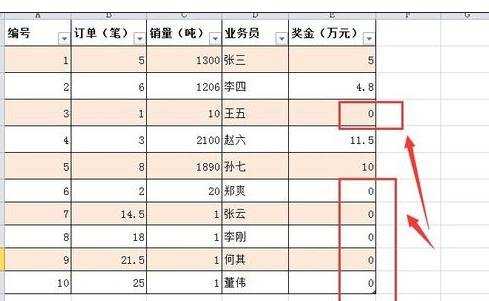
不显示0值步骤2:下面来让0不显示在单元格中。点击菜单中的【文件】。
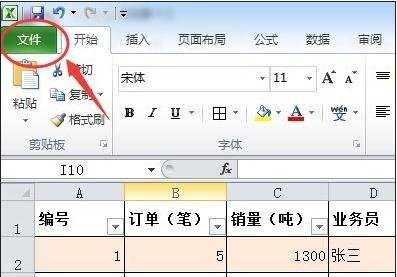
不显示0值步骤3:然后点击左侧列表中的【选项】命令。
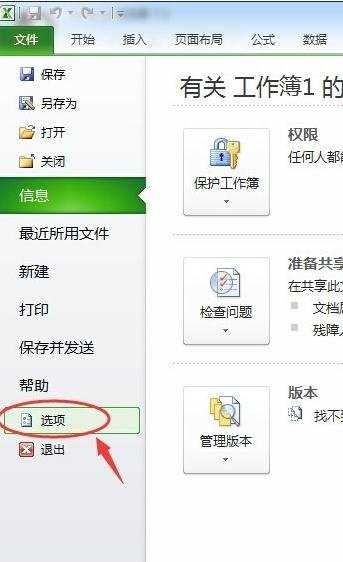
不显示0值步骤4:在弹出的选项对话框中,点击【高级】选项。
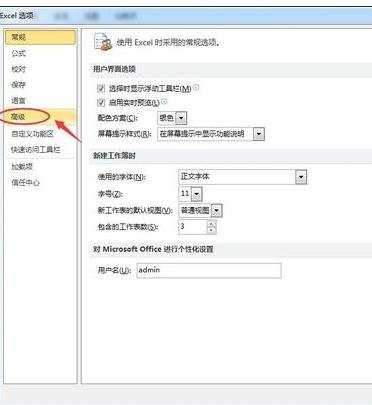
不显示0值步骤5:点击取消【在具有零值的单元格中显示零】前面的复选框勾,然后点击确定按钮。
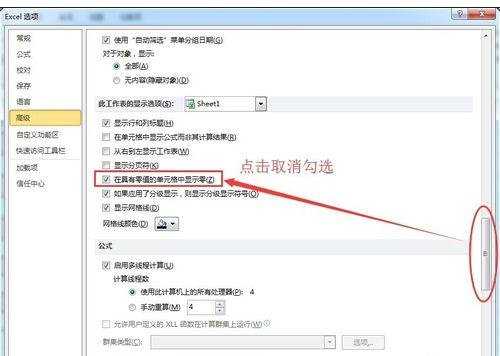
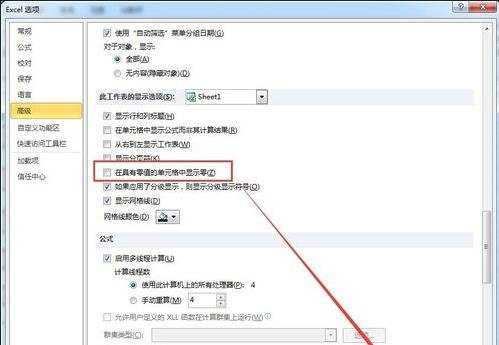
不显示0值步骤6:回到工作表表格后,看看结果:单元格中已经不显示“0”值了。
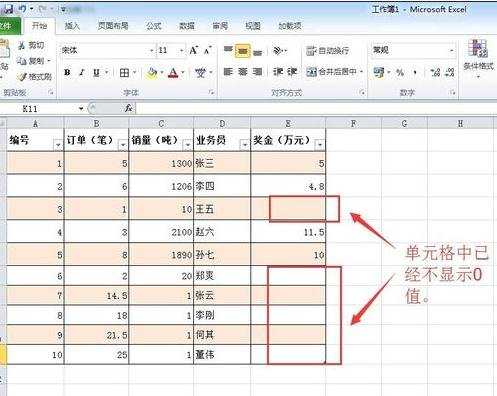
看了excel2010不显示零值的方法还看了:
1.excel2010解决0不显示的方法
2.怎么在Excel2010中不显示0数值
3.怎么设置excel表格中不显示零值
4.excel2010 打印预览不显示的解决方法
5.excel 2010 修复方法
6.Excel2010隐藏显示工作表的方法
7.不打开excel2010下直接打开帮助的方法

excel2010不显示零值的方法的评论条评论